win7开机自动拨号上网的设置方法 win7开机自动联网怎么设置
更新时间:2023-04-09 15:51:00作者:zheng
有些用户的win7电脑开机时不会自带联网,每次手动联网都非常的麻烦,那么怎么设置win7的自带拨号上网呢?今天小编给大家带来win7开机自动拨号上网的设置方法,操作很简单,大家跟着我的方法来操作吧。
具体方法:
1.首先我们点击开始按钮,然后在搜索框中输入ncpa.cpl并回车,如图:
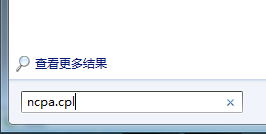
2.右击我们的宽带连接,选择菜单中的属性选项,如图:
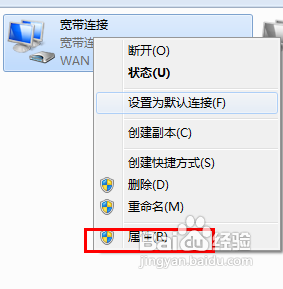
3.在选项中取消如图所示的选项,并点击确定按钮,如图:
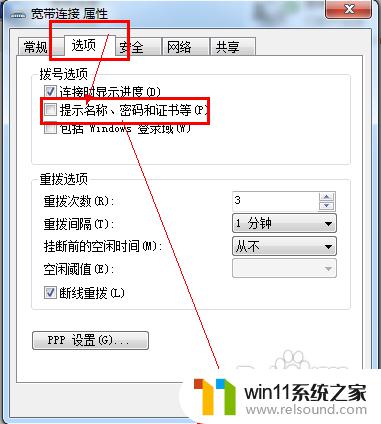
4.右键单击我们选择的宽带连接并选择创建快捷方式选项,如图:
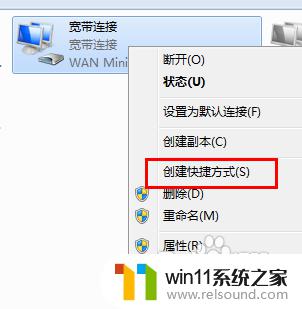
5.点击确定按钮,如图:
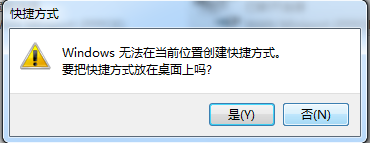
6.然后我们回到桌面右击刚刚创建的宽带连接快捷方式,选择复制。如图:
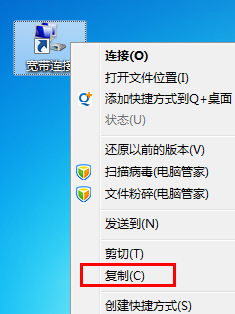
7.然后我们从开始菜单列表里找到启动文件夹并右击选择打开所有用户选项,如图:
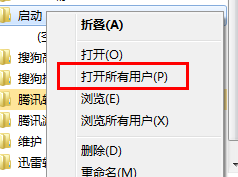
8.鼠标右击这个文件夹内部然后选择粘贴命令,就会将刚才复制的宽带连接快捷方式粘贴进来。如图:
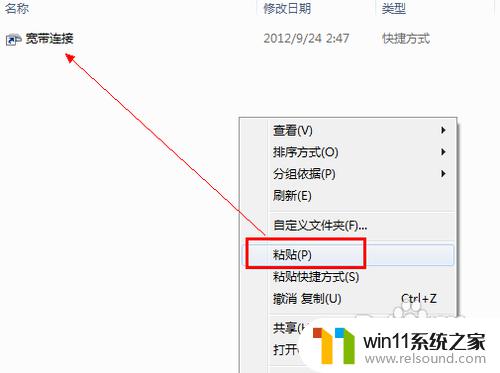
以上就是win7开机自动拨号上网的设置方法的全部内容,如果有遇到这种情况,那么你就可以根据小编的操作来进行解决,非常的简单快速,一步到位。
win7开机自动拨号上网的设置方法 win7开机自动联网怎么设置相关教程
- 如何取消电脑开机密码win7 清除win7登录密码设置方法
- win7如何设置打印机共享网络打印 win7怎样设置网络打印机共享
- 怎么装系统win7用u盘启动 win7系统u盘启动设置教程
- win7如何打开电脑摄像头功能 win7系统自带摄像头怎么打开
- win7系统屏幕休眠设置在哪里 win7电脑怎么设置屏幕休眠
- 怎么永久关闭win7更新 如何永久关闭win7自动更新
- win7如何修改ip地址 win7修改ip地址设置方法
- win7本地连接已连接上但上不了网怎么解决
- 笔记本电脑怎么恢复出厂设置win7 win7笔记本电脑系统恢复出厂设置教程
- win7添加无线网络连接方法 win7系统如何连接无线网络
- win7共享给xp
- 如何删除微软拼音输入法win7
- 由于无法验证发布者,所以windows已经阻止此软件win7
- win7系统注册表在哪里
- win7主机连接电视怎么设置
- 文件共享 win7
win7系统教程推荐